如何在Outlook中將郵件作為附件轉寄?
通常在Outlook中轉寄電子郵件時,原始郵件內容會自動添加到郵件正文中,並且可以編輯。但是,如果您想將收到的郵件轉寄給某人並讓他們知道您未對郵件進行任何修改,或者您想一次轉寄多封郵件,則需要將它們作為附件轉寄。本文將向您展示一些在Microsoft Outlook中將郵件作為附件轉寄的小技巧。
在Outlook 2010及更高版本中自動將郵件作為附件轉寄
在Outlook中將郵件作為附件轉寄
Microsoft Outlook的「作為附件轉寄」功能可以幫助我們輕鬆地將單個郵件作為附件轉寄。
1. 在導航窗格中打開郵件文件夾,然後點擊選擇您稍後要轉寄的郵件。
2. 將其作為附件轉寄:
A. 在Outlook 2010或更高版本中,請點擊「更多」>「作為附件轉寄」,位於主頁標籤的回覆組中;
B. 在Outlook 2007中,請點擊「操作」>「作為附件轉寄」。
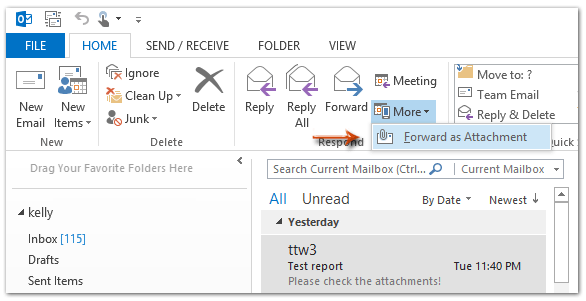
3. 編寫轉寄郵件,然後點擊「發送」按鈕。
在Outlook中使用自定義模板將郵件作為附件轉寄
如果您在將郵件作為附件轉寄時總是需要添加標準文本,Microsoft Outlook的快速步驟功能可以幫您一個忙。
1. 在郵件視圖中,於主頁標籤上,點擊快速步驟框中的「建立新項目」。

2. 點擊「選擇操作」以打開多個操作的下拉列表。然後選擇「作為附件轉寄郵件」。
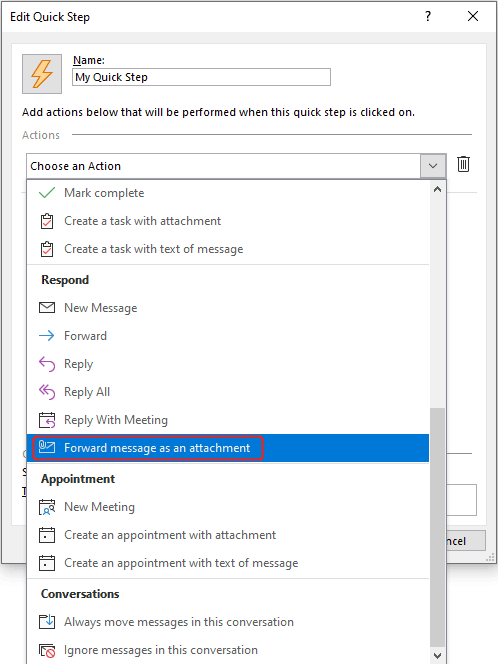
3. 點擊所選「作為附件轉寄郵件」操作下方的「顯示選項」以輸入您的自定義信息:
- 收件人:如果每次應用此操作時都希望添加某人,請在此處添加轉寄郵件的收件人。
- 主題:<subject>將自動替換為郵件的原始主題。您可以自定義主題,例如「轉寄郵件:<subject>」。
- 標記:是否為通過此操作發送的郵件添加標記。什麼是標記?
- 重要性:您可以設置發送郵件的默認重要性級別。
- 正文:輸入您希望Outlook在使用此操作將郵件作為附件轉寄時自動添加到郵件正文中的標準文本。注意:如果您已經創建了簽名,則無需再次輸入。
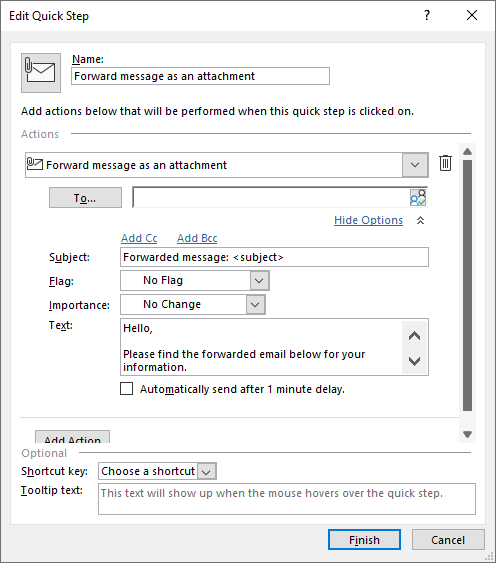
4. 如下所示,該操作的名稱和圖標已自動更新,您可以根據需要更改它們。此外,您可以為此操作設置快捷鍵(這裡我設置CTRL+SHIFT+9作為快捷鍵),或編輯工具提示文本。然後點擊完成。
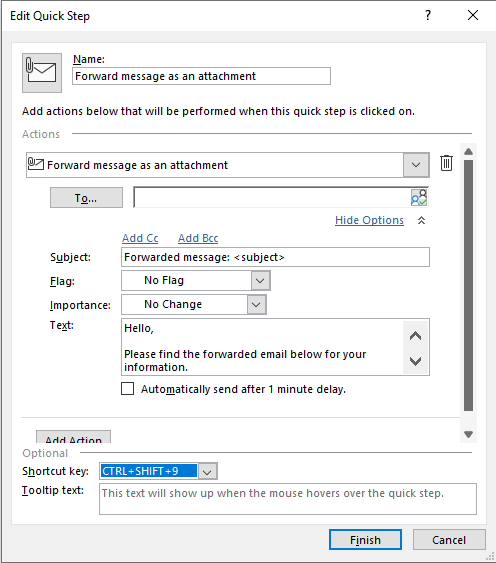
5. 在您的收件匣中,點擊您想要作為附件轉寄的郵件。然後點擊新創建的操作。
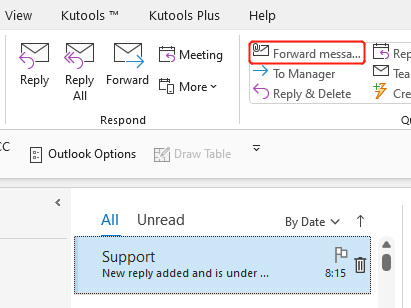
6. 彈出的消息窗口中將自動填入您的自定義信息。現在請添加收件人。完成後,點擊發送。
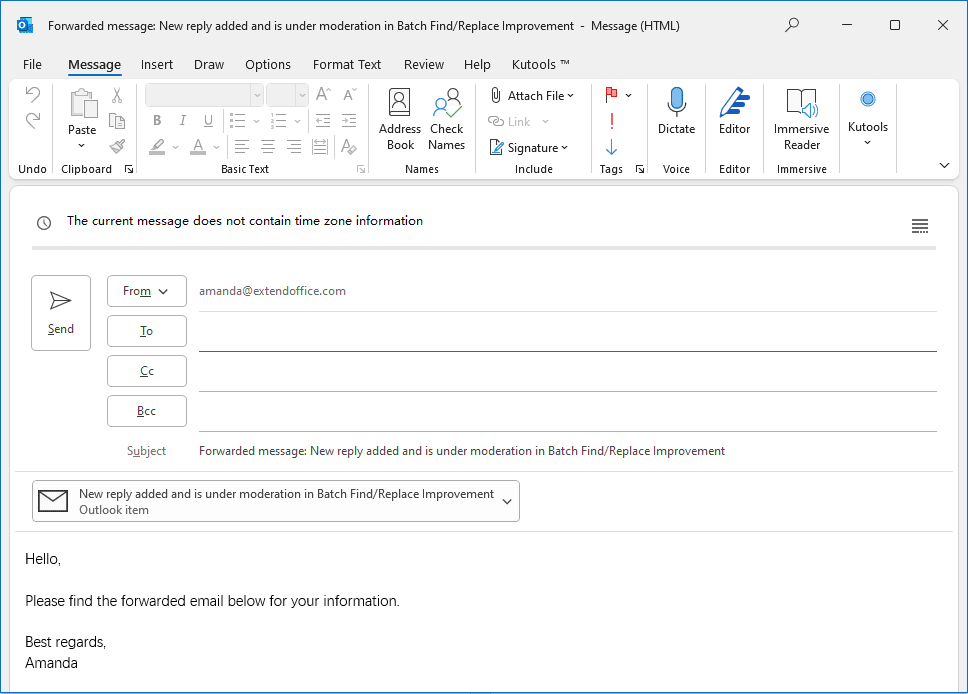
在Outlook中將多封郵件作為附件轉寄
默認情況下,如果您選擇多封郵件然後點擊主頁標籤上的轉寄按鈕(或在Outlook 2007中點擊操作 > 轉寄),這些郵件將自動作為附件添加到轉寄郵件中。見截圖:
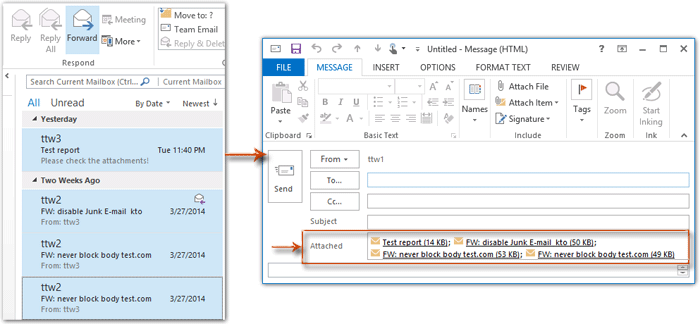
在Outlook 2010或更高版本中自動將郵件作為附件轉寄
本節將指導您在Microsoft Outlook 2010或更高版本中自動將原始郵件作為附件轉寄。
1. 點擊文件 > 選項。
2. 在Outlook選項對話框中,點擊左側欄中的郵件。
3. 向下滾動到回覆和轉寄部分,點擊「當轉寄郵件時:」旁邊的下拉箭頭,然後從下拉列表中選擇「附加原始郵件」。見截圖:
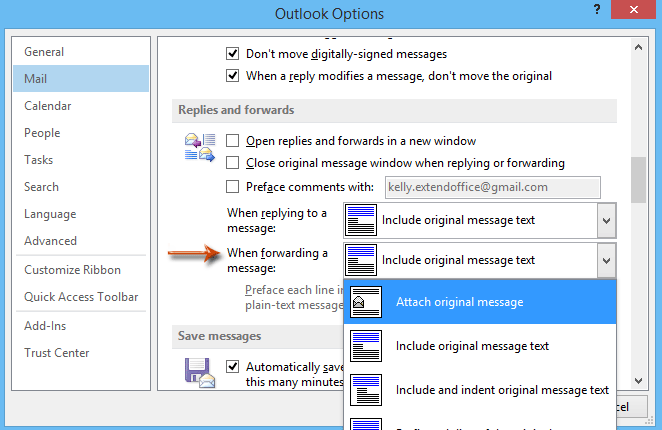
4. 點擊確定按鈕退出此對話框。
從現在開始,當您轉寄郵件時,在Outlook 2010或更高版本中,原始郵件將自動作為附件添加。
在Outlook 2007中自動將郵件作為附件轉寄
要在Microsoft Outlook 2007中自動將郵件作為附件轉寄,您可以按照以下步驟操作:
1. 點擊工具 > 選項。
2. 在選項對話框中,點擊偏好設定標籤上的電子郵件選項按鈕。
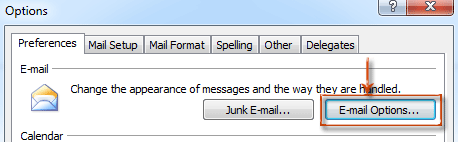
3. 在電子郵件選項對話框中,進入回覆和轉寄部分,點擊「當轉寄郵件時」框,然後選擇「附加原始郵件」。見截圖:
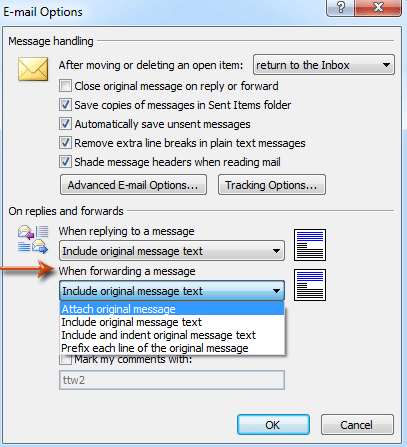
4. 在兩個對話框中分別點擊確定按鈕。
從此以後,如果您在Outlook 2007中轉寄郵件,郵件將自動作為附件添加。
最佳辦公室生產力工具
最新消息:Kutools for Outlook 推出免費版本!
體驗全新 Kutools for Outlook,超過100項精彩功能!立即下載!
🤖 Kutools AI :採用先進的AI技術輕鬆處理郵件,包括答覆、摘要、優化、擴充、翻譯及撰寫郵件。
📧 郵件自動化:自動回覆(支援POP及IMAP) / 排程發送郵件 / 發送郵件時根據規則自動抄送密送 / 自動轉發(高級規則) / 自動添加問候語 / 自動分割多收件人郵件為個別郵件 ...
📨 郵件管理:撤回郵件 / 根據主題等方式阻止詐騙郵件 / 刪除重複郵件 / 高級搜索 / 整合文件夾 ...
📁 附件專業工具:批量保存 / 批量拆離 / 批量壓縮 / 自動保存 / 自動拆離 / 自動壓縮 ...
🌟 介面魔法:😊更多精美與酷炫表情符號 /重要郵件來臨時提醒 / 最小化 Outlook 而非關閉 ...
👍 一鍵便利:帶附件全部答復 / 防詐騙郵件 / 🕘顯示發件人時區 ...
👩🏼🤝👩🏻 聯絡人與日曆:從選中郵件批量添加聯絡人 / 分割聯絡人組為個別組 / 移除生日提醒 ...
以您偏好的語言使用 Kutools,支援英語、西班牙語、德語、法語、中文及超過40種其他語言!
只需點擊一次,即可立即解鎖 Kutools for Outlook。別等了,現在下載提升您的工作效率!


🚀 一鍵下載 — 獲取全部 Office 插件
強力推薦:Kutools for Office(5合1)
一鍵下載五個安裝程式,包括 Kutools for Excel, Outlook, Word, PowerPoint及 Office Tab Pro。 立即下載!
- ✅ 一鍵便利:一次操作即可下載全部五套安裝包。
- 🚀 隨時處理任何 Office 任務:安裝您需求的插件,隨時隨地。
- 🧰 包含:Kutools for Excel / Kutools for Outlook / Kutools for Word / Office Tab Pro / Kutools for PowerPoint